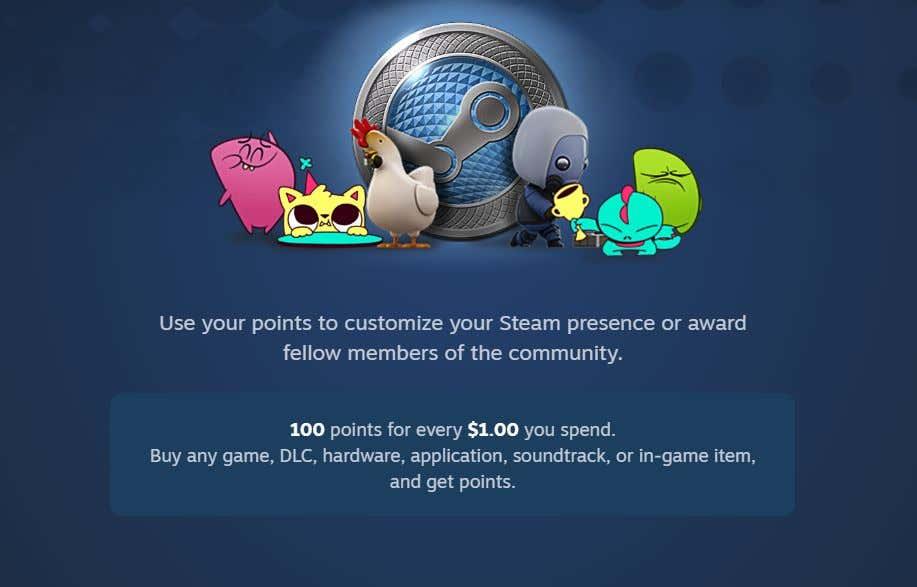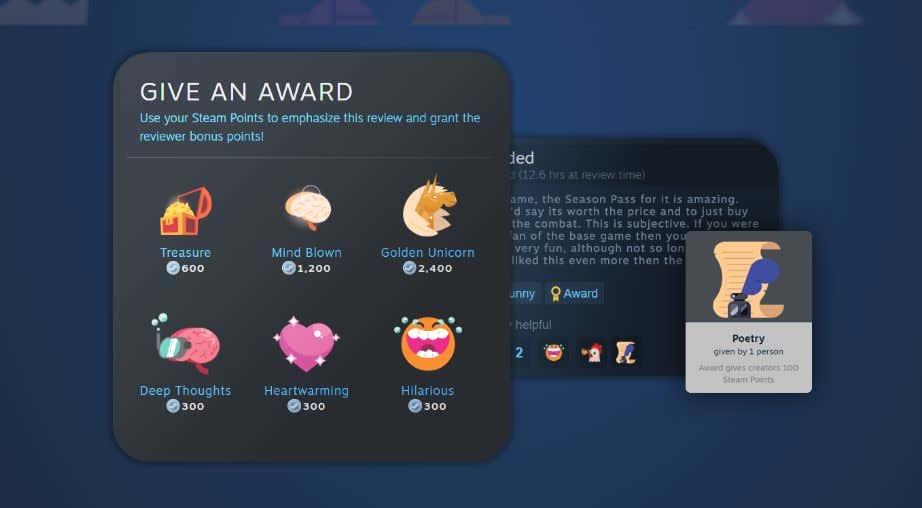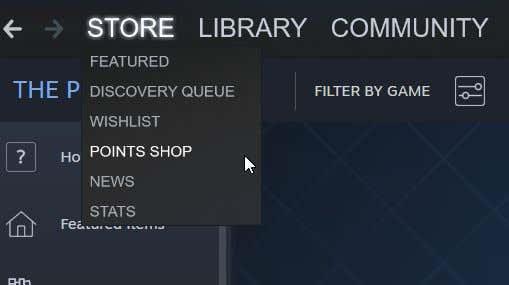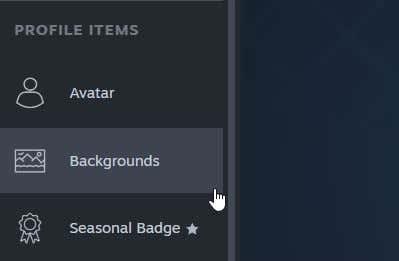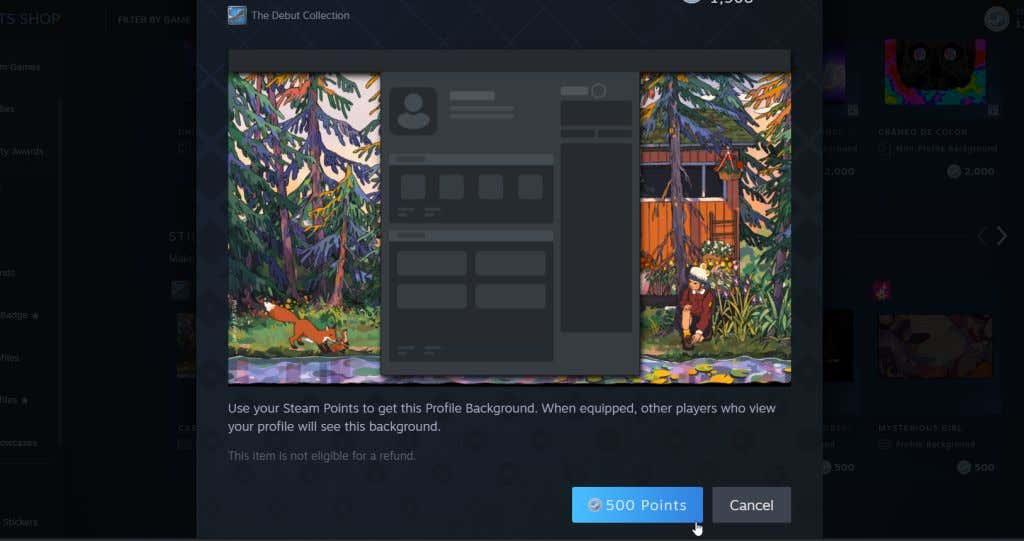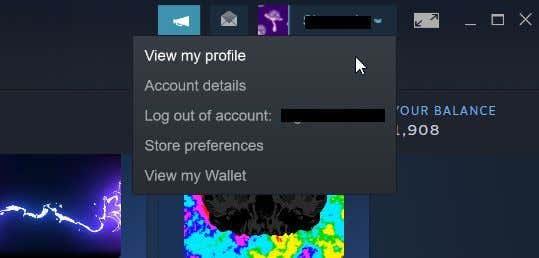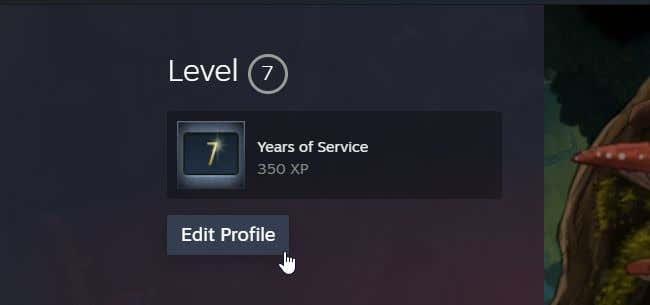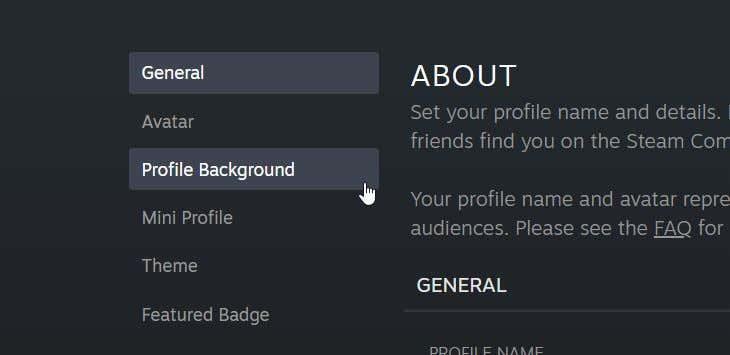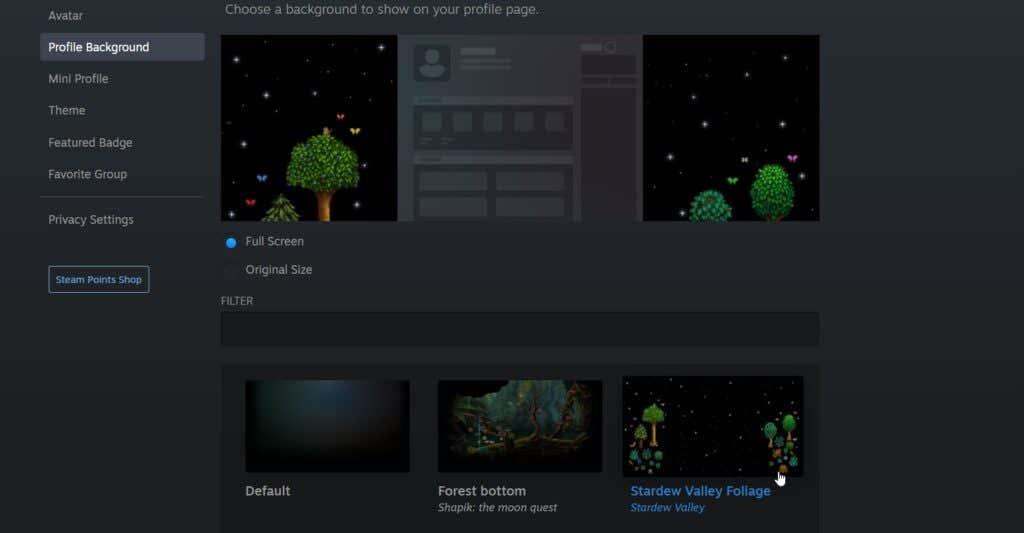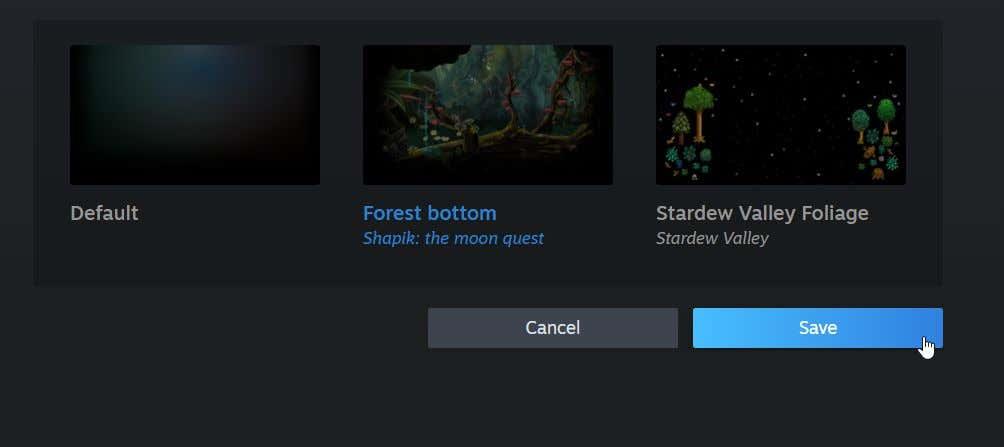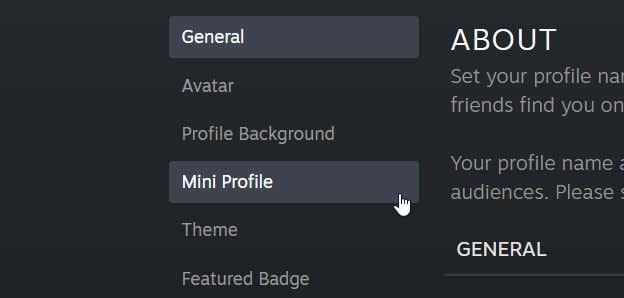Más Steam-felhasználók profiljára lépve észreveheti, hogy egyesek egyedi háttérképekkel rendelkeznek. Nincs mód arra, hogy bármilyen képet tölts fel háttérként a Steamen , mivel ezek beszerzésének és felhasználásának sajátos módja van, és csak egy adott válogatás közül választhat.
Először is Steam pontokkal kell rendelkeznie . Ezekből vásárolhatja meg háttereit. Ezután választhat a Steam Point boltban elérhető hátterek közül, amelyeket hozzáadhat a profiljához.

Az alábbiakban részletes leírást talál arról, hogyan szerezhet Steam-pontokat háttérrel, hogyan vásárolhatja meg őket, és hogyan állíthatja be őket a profiljában.
Szerezz Steam-pontokat a hátteredért
A Steam pontok fő módja az üzletben való felhasználásra, ha videojátékokat vásárol. Minden Steamen elköltött dollár után 100 Steam pontot kapsz. Referenciaként egy tipikus animált háttér 2000 pontba kerül, míg a nem animált háttér általában 500-ba kerül.
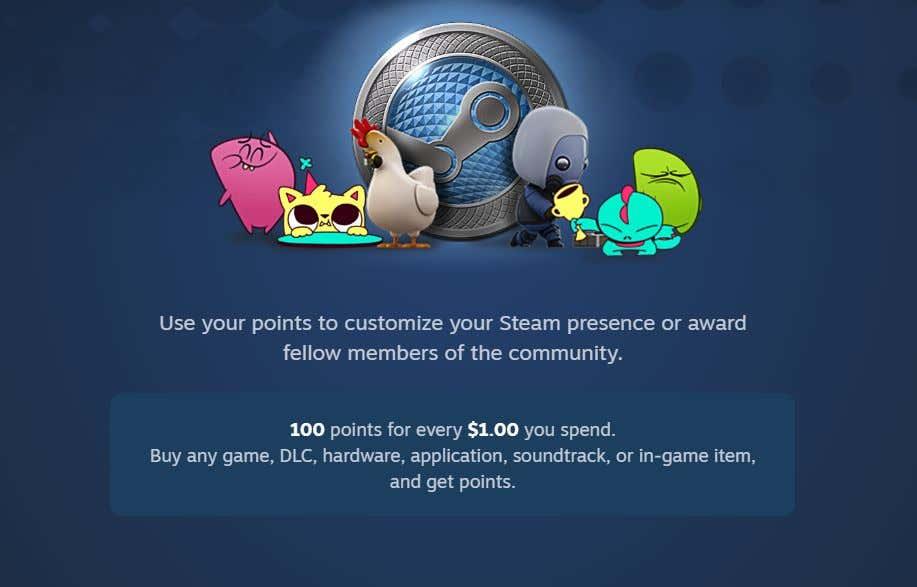
Tehát, ha hajlamos rendszeresen Steam játékokkal játszani, akkor elegendő ponttal kell rendelkeznie egy jó háttérhez. Ha még nem vásároltál játékot a Steamen, vagy már felhasználtad a Steam-pontjaidat, vásárolhatsz további játékokat, vagy hozzájárulhatsz a Steam közösséghez egy képernyőkép , ismertető, videó, útmutató stb. feltöltésével.
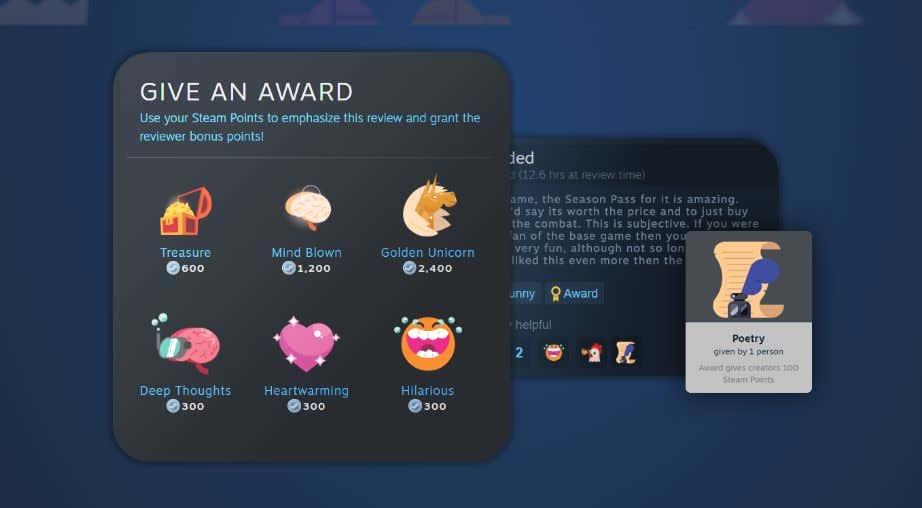
Amikor hozzájárulsz a közösséghez, előfordulhat, hogy valaki díjat adományoz neked, ami pontokat jelent számodra. A pontok száma a felhasználó díjától függően változik. Ez azonban nem egy biztos módja a gyors pontszerzésnek, ezért a legjobb, ha ragaszkodunk a játék vásárlásához pontokért.
A Steam-profil hátterének megvásárlása
Navigáljon a Store fülre a Steamen, és válassza a Points Shop lehetőséget a legördülő menüből a Points Shop megnyitásához.
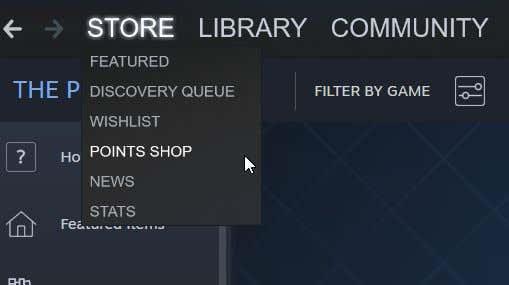
A bal oldali oldalsávon, a Profilelemek szakasz alatt találja a Hátterek elemet . Válassza ezt az elérhető hátterek megtekintéséhez. Animált profil hátterek, mini animált hátterek vagy állóképek közül választhat.
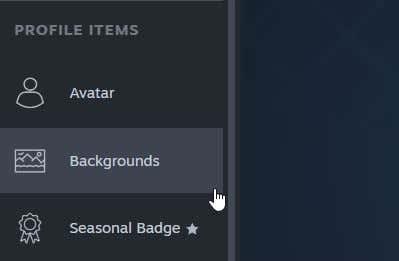
Háttér vásárlása:
- Kattintson a kívántra, majd alul válassza ki a Pontok gombot, amely megmondja az árat.
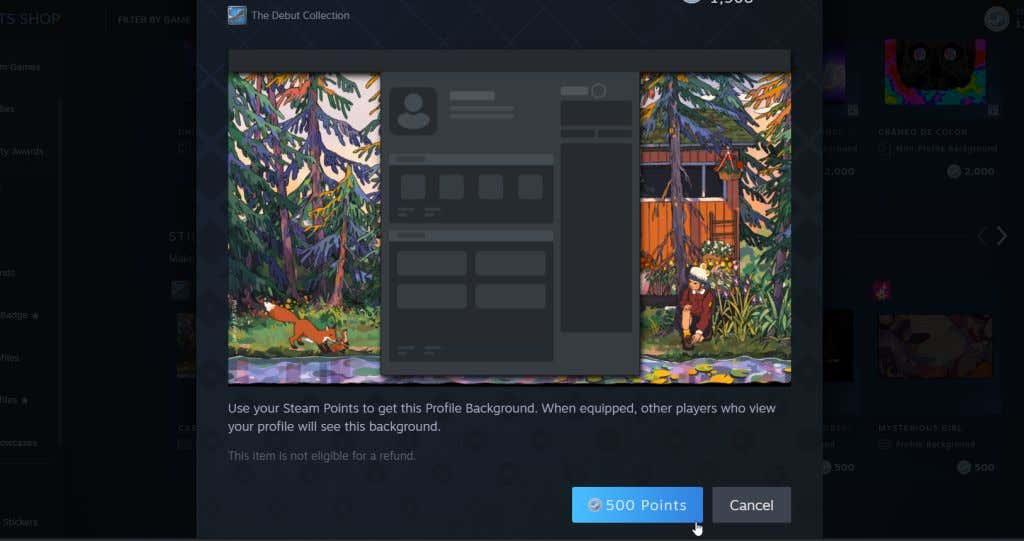
- Értesítést kap arról, hogy 1 új termék van a készletében.
A hátteret úgy tekintheti meg, ha felkeresi a készletet, és kiválasztja azt. Ha sok elem van a készletben, keresse meg a hátteret. Innen választhatja a teljes méretben való megtekintést is.
Új profil hátterének beállítása
Most, hogy megvásárolta a hátteret, továbbra is be kell állítania aktív profilháttérként, hogy megjelenjen. Ezt a profilbeállítások között teheti meg.
- A Steam jobb felső sarkában kattintson a fiók nevére. Kattintson a Profilom megtekintése lehetőségre .
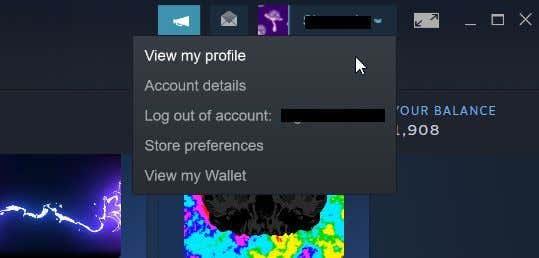
2. Megjelenik a profiloldala. A Steam szint alatt kattints a Profil szerkesztése lehetőségre .
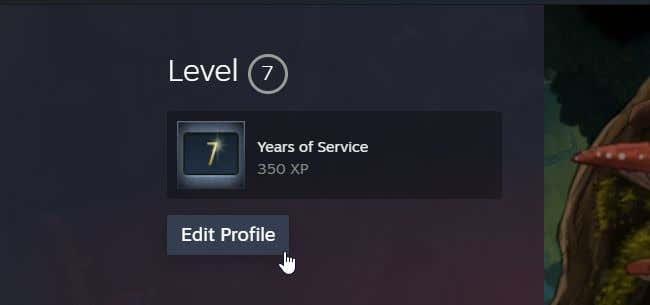
3. A bal oldali oldalsávon válassza a Profil háttere lehetőséget .
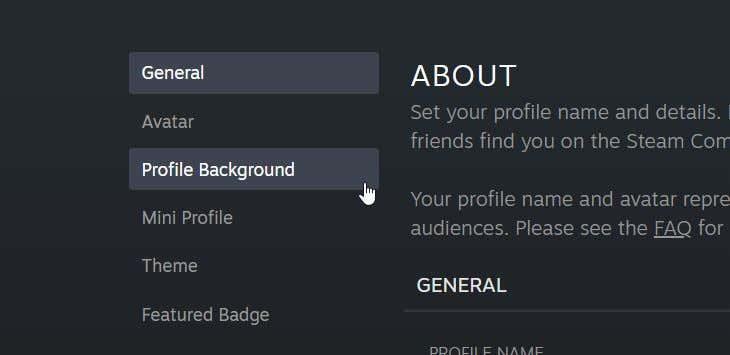
4. Az oldal alján láthatja profilháttereinek gyűjteményét. Válassza ki a használni kívántat, és az megjelenik az előnézetben.
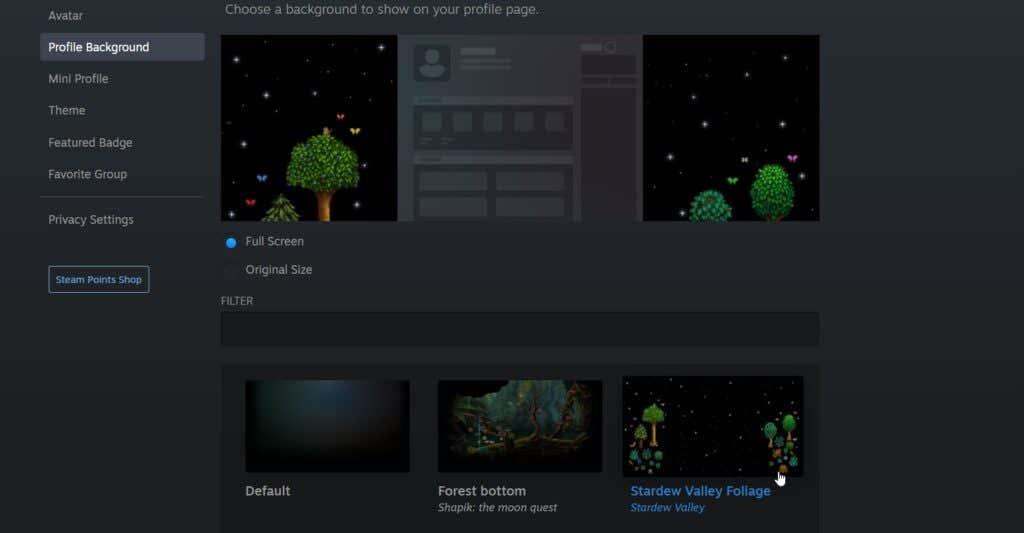
5. Kiválaszthatja a teljes méretben megjelenítendő hátteret vagy a háttér eredeti méretét.
6. Ha a háttér úgy néz ki, ahogyan szeretné, válassza a Mentés lehetőséget a legalul.
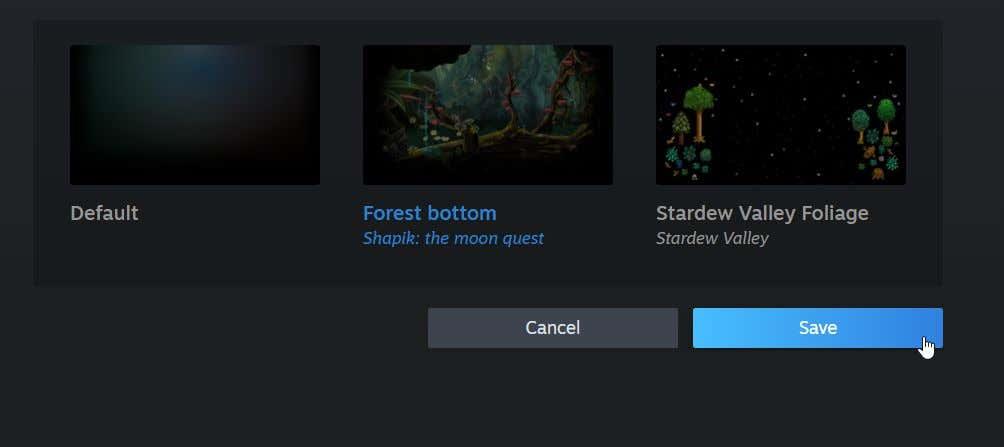
Most újra megtekintheti profilját, és működés közben láthatja új hátterét. Ha szeretné, bármikor újra megváltoztathatja a hátterét.
Miniprofil hátterének beállítása
A miniprofil háttere jelenik meg, amikor az emberek a Steam-fiókod fölé húzzák az egérmutatót az ismerőseik listáján. Ezeket a Steam Points áruházban is megvásárolhatod, és ugyanannyiba kerülnek, mint az animált teljes hátterek.
Miután megvásároltad, beállíthatod a miniprofilodban:
- Kövesse a fenti 1. és 2. lépést.
- A bal oldali oldalsávon válassza a Mini profil lehetőséget .
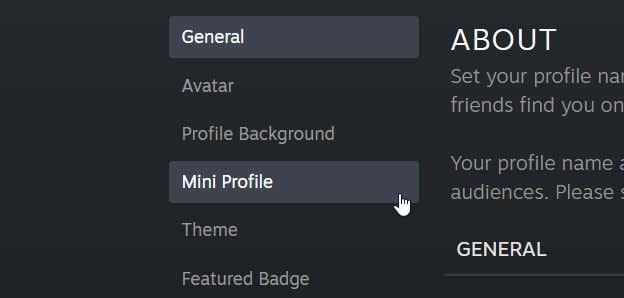
3. A miniprofil hátterei közül a kiválasztott alján láthatók. Válasszon egyet, hogy megtekinthesse az előnézetben.
4. Miután kiválasztotta a kívánt miniprofil hátteret, kattintson a Mentés gombra az oldal alján.
Mostantól Steam-játékos barátaid láthatják miniprofilod háttérképét, amikor az egérmutatót a profilod fölé viszik.
Módosítsa a Steam profil hátterét a szórakozás kedvéért
Változtasd meg Steam-profil hátterét, hogy szórakoztatóbb élményben legyen részed a Steam skinek telepítésével együtt . Rengeteg háttér közül választhat, amelyek kedvenc játékait reprezentálják. Tartsa szemmel összegyűjtött pontjait, hogy megszerezze ezeket az egyedi háttereket. A fenti lépések követésével megmutathatja azokat bárkinek, aki megtekinti a profilját.